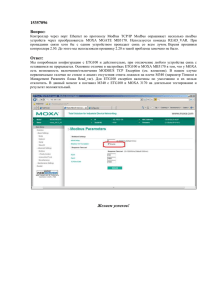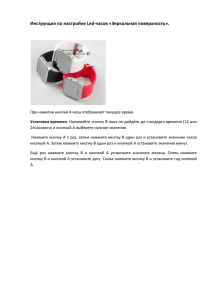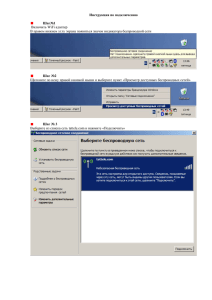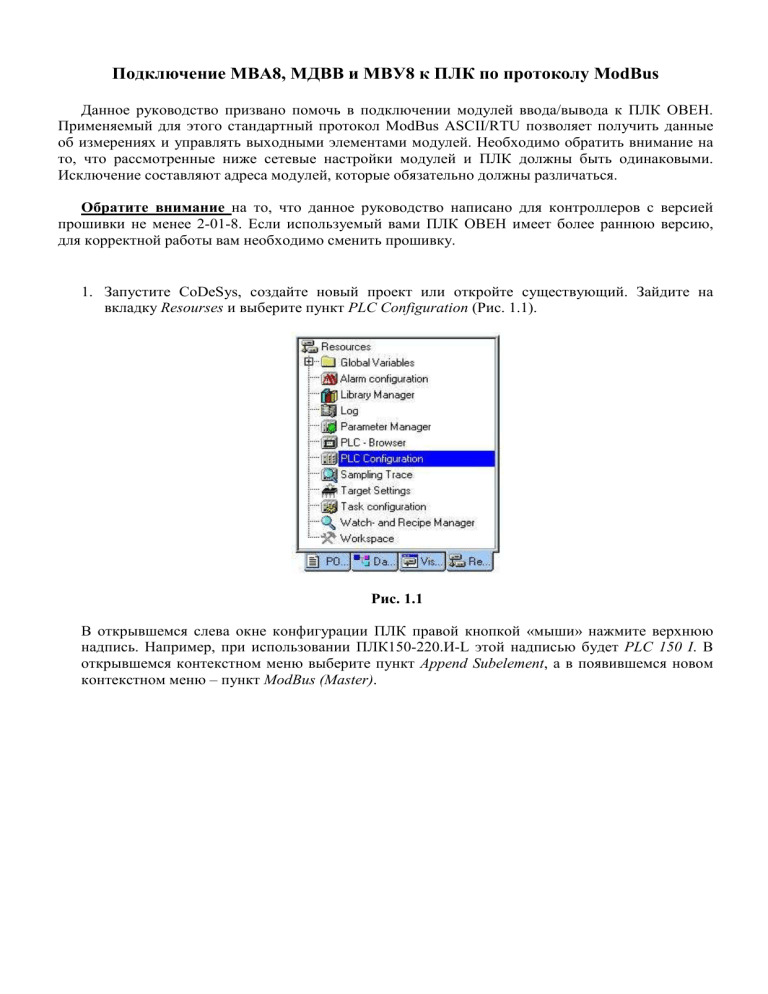
Подключение МВА8, МДВВ и МВУ8 к ПЛК по протоколу ModBus Данное руководство призвано помочь в подключении модулей ввода/вывода к ПЛК ОВЕН. Применяемый для этого стандартный протокол ModBus ASCII/RTU позволяет получить данные об измерениях и управлять выходными элементами модулей. Необходимо обратить внимание на то, что рассмотренные ниже сетевые настройки модулей и ПЛК должны быть одинаковыми. Исключение составляют адреса модулей, которые обязательно должны различаться. Обратите внимание на то, что данное руководство написано для контроллеров с версией прошивки не менее 2-01-8. Если используемый вами ПЛК ОВЕН имеет более раннюю версию, для корректной работы вам необходимо сменить прошивку. 1. Запустите CoDeSys, создайте новый проект или откройте существующий. Зайдите на вкладку Resourses и выберите пункт PLC Configuration (Рис. 1.1). Рис. 1.1 В открывшемся слева окне конфигурации ПЛК правой кнопкой «мыши» нажмите верхнюю надпись. Например, при использовании ПЛК150-220.И-L этой надписью будет PLC 150 I. В открывшемся контекстном меню выберите пункт Append Subelement, а в появившемся новом контекстном меню – пункт ModBus (Master). Рис. 1.2 Таким образом, вы добавляете в конфигурацию модуль обмена данными по протоколу ModBus. Для опроса модулей и других устройств по сети с помощью данного протокола контроллер должен быть ведущим прибором, то есть мастером сети, что отражено в названии добавленного модуля ModBus (Master) (Рис.1.3). Рис.1.3 2. Разверните пункт ModBus (Master), нажав левой кнопкой «мыши» на значке «+». Выделите пункт RS-485 [SLOT] , как это показано на Рис 1.3. Затем зайдите на вкладку Module Parameters, расположенную в верхней части правого окна на экране. На Рис. 2.1 представлены рекомендуемые значения параметров обмена по сети, которые вам необходимо установить. Выберите нужные значения из списков, выпадающих при нажатии на кнопки . Рис. 2.1 Заметим, что модули расширения МВА8, МВУ8 и МДВВ общаются с ПЛК только по интерфейсу RS485. На Рис. 2.1 в пункте 6 выбран тип протокола ASCII. В дальнейшем связываться с модулями будем именно по нему. 3. Сначала настроим подключение МВА8. Нажмите правой кнопкой мыши на пункте ModBus (Master), в появившемся контекстном меню выберите пункт Append Subelement. Здесь вам предлагается выбрать либо модуль Universal Modbus device, либо уже настроенную конфигурацию МВА8 (см. пункт OWEN_MVA8 на Рис. 3.1). В первом случае вам необходимо самостоятельно определить, какие данные, с каких каналов МВА8 и в каком виде вы хотите передать на ПЛК. Во втором случае эти параметры передачи сигналов уже заданы для всех входов модуля. Рис. 3.1 Выберите пункт OWEN_MVA8, как это показано на рис. 3.1. В окне справа выберите вкладку Module Parameters. В столбце Value введите значения параметров, как это показано на рис. 3.2. В параметре ModuleSlaveAddress вы может задать удобный вам адрес прибора МВА8, кратный 8. Например, 32, 40 или 48. В нашем случае это адрес 24. Рис. 3.2 Разверните модуль OWEN_MVA8[VAR], нажав левой кнопкой «мыши» на значке «+». Раскроется список оперативных параметров, которые будут опрашиваться контроллером с МВА8 в процессе работы (рис 3.3). Например, значение на первом входе МВА8 помещается в модуль Value in input 1 [SLOT], а значение циклического времени измерения на входе 4 помещается в модуль Cycle time meguring on input 4 [SLOT]. Рис. 3.3 Значение на входе МВА8 передается по сети в виде числа с плавающей точкой. Поэтому в модуле OWEN_MVA8 [VAR] для приема такого значения выделена переменная типа Real. Она является элементом модуля Value in input [SLOT]. Этой переменной можно дать имя (см. рис. 3.4). Для этого нажмите левой кнопкой мыши на надпись AT для соответствующей переменной и введите имя (например, var1). Рис. 3.4 Значение циклического времени измерения на входе МВА8 передается по сети в виде целого числа. Циклическое время используется в алгоритмах ПИД-регулирования. Значение времени присваивается переменной типа Word, помещенной в модуль Cycle time meguring on input [SLOT]. На рис 3.5 одной из таких переменных присвоено имя var2. Рис. 3.5 Если в вашем проекте один или несколько входов МВА8 не используются, вы можете их не опрашивать. Для этого необходимо заменить неиспользуемый элемент модуля OWEN_MVA8[VAR] пустым элементом EmptyMVA. Нажмите правой кнопкой на элементе, который не будете использовать (рис. 3.6.). В контекстном меню выберите пункт Replace element, а затем EmptyMVA. Рис. 3.6 После этого в дереве PLC configuration вместо выбранного элемента появится EmptyMVA[SLOT]. В рассмотренном примере мы заменили элемент Cycle time meguring on input 1 [SLOT]. Теперь этот элемент исключен из обмена с модулем МВА8. 4. Если вам неудобно работать с готовым шаблоном опроса модуля МВА8, описанном в предыдущем пункте, вы можете самостоятельно настроить список и формат получаемых с МВА8 данных. Для этого нажмите правой кнопкой мыши на пункте ModBus (Master), в появившемся контекстном меню выберите пункт Append Subelement, а затем модуль Universal Modbus device (рис. 4.1). Рис. 4.1 Выделите появившийся модуль Universal Modbus device [VAR], затем откройте окно его свойств, выбрав вкладку Module parameters (рис. 4.2). Первые три пункта можно оставить без изменений, т.к. они описывают параметры связи по Ethernet, в то время как ПЛК связывается с МВА8 и другими модулями расширения ОВЕН по интерфейсу RS485. Необходимо выставить в параметре NetMode значение Serial, а также задать адрес МВА8 в пункте ModuleSlaveAddress. Например, адрес 32. Остальные параметры можно оставить в том виде, в каком они представлены на рис. 4.2. Рис. 4.2 Теперь необходимо добавить в модуль те переменные (регистры), которые вы планируете опрашивать по сети. Список адресов регистров МВА8 приведен в руководстве по эксплуатации на этот прибор (стр. 49-50). К примеру, будем опрашивать значения на первом и третьем входе МВА8. Причем они должны передаваться в виде числа с плавающей точкой. Нажмите правой кнопкой на Universal Modbus device [VAR], затем в контекстном меню выберите пункт Append Subelement, а затем Real input module. Проделайте это дважды. Рис. 4.3 Теперь в дереве PLC configuration появилось два новых элемента Real input module [VAR]. Для настройки выделите первый из них и откройте вкладку Module parameters (рис. 4.4). Параметру Register Address необходимо присвоить адрес регистра, в котором хранится значение, полученное на входе МВА8. Адрес этого регистра для первого входа МВА равен 4 (более подробно способ адресации данных изложен в руководствах на модули МВА8, МВУ8 и МДВВ). В строке Command необходимо выбрать команду 0х03 или 0х04 в соответствии с рис. 4.4. Аналогичным образом настройте другой элемент Real input module [VAR]. В параметре Register Address укажите адрес регистра 16 для опроса третьего канала МВА8. Так вы можете организовать опрос нужного количества каналов одного модуля МВА8, добавляя в Universal Modbus device [VAR] требуемое число переменных. Этим переменным также можно присвоить имена, например, var3 и var4. Рис. 4.4 Работа с Universal Modbus device удобна в случае, когда вам нет необходимости собирать с модуля всю доступную информацию. Выбирая вручную количество и тип опрашиваемых переменных, удается уменьшить информационную нагрузку сети RS485 и размеры занятой памяти ввода/вывода ПЛК. 5. Настроим подключение МВУ8-Р. Нажмите правой кнопкой мыши на пункте ModBus (Master), в появившемся контекстном меню выберите пункт Append Subelement. Здесь, также как и для МВА8, вам предлагается выбрать либо модуль Universal Modbus device, либо уже настроенную конфигурацию МВУ8 (см. пункт OWEN_MVU8 на Рис. 5.1). В первом случае вам необходимо самостоятельно определить, какими каналами МВУ8 вы будете управлять с ПЛК. Во втором случае все оперативные параметры модуля уже будут сконфигурированы. Рис. 5.1 Выберите пункт OWEN_MVU8, как это показано на рис. 5.1. В окне слева выберите вкладку Module Parameters. В столбце Value введите значения параметров, как это показано на рис. 5.2. В параметре ModuleSlaveAddress вы может задать удобный вам адрес прибора МВУ8, кратный 8. Например, 40. Рис. 5.2 Разверните модуль OWEN_MVU8[VAR]. Раскроется список оперативных параметров, которые будут передаваться контроллером на МВУ8 в процессе работы (рис 5.3). Например, значение, которое необходимо отправить на первый выход МВУ8, помещается в модуль Value on output 1 [SLOT], а значение периода ШИМ для выхода 4 помещается в модуль PWM period on output 4 [SLOT]. Рис. 5.3 В МВУ8 сигнал передается в виде целого числа от 0 до 1000, а не в виде дискретного сигнала. Это позволяет управлять не только включенным или выключенным состоянием выхода, но и задавать период замыкания/размыкания выходного устройства. При передаче на МВУ8 числа 1000 соответствующий дискретный выход замыкается, после передачи числа 0 он размыкается. При передаче числа, лежащего в интервале от 0 до 1000, дискретный выход замыкается со скважностью, заданной значением этого числа. Более подробно настройки и режимы работы МВУ описаны в руководстве на этот прибор. В модуле OWEN_MVU8 [VAR] для управления дискретным выходом выделена переменная типа Word. Она является элементом модуля Value on output [SLOT]. Этой переменной можно дать имя (см. рис. 5.4). Для этого нажмите левой кнопкой мыши на надпись AT для соответствующей переменной и введите имя (например, var5). Рис. 5.4 Значение периода ШИМ для выхода МВУ8 передается по сети в виде целого числа. Если вы не планируете управлять периодом ШИМ, рекомендуется заменить все модули PWM period on output [SLOT] на пустые модули EmptyMVY. Также если в вашем проекте один или несколько выходов МВУ8 не используются, вы можете их не опрашивать, заменив пустым элементом EmptyMVY. Для этого нажмите правой кнопкой на элементе, который не планируете использовать (рис. 5.5.). В контекстном меню выберите пункт Replace element, а затем EmptyMVY. Рис. 5.5 После этого в дереве PLC configuration вместо выбранного элемента появится EmptyMVY [SLOT]. В рассмотренном примере мы заменили элемент PWM period on output 1 [SLOT] (см. рис 5.6). Теперь этот элемент исключен из обмена с модулем МВУ8. Рис. 5.6 6. Если вам неудобно работать с готовым шаблоном опроса модуля МВУ8, описанном в предыдущем пункте, вы можете самостоятельно настроить список и формат отправляемых на МВУ8 данных. Для этого, также, как это было сделано в случае с МВА8, нажмите правой кнопкой мыши на пункте ModBus (Master). В появившемся контекстном меню выберите пункт Append Subelement, а затем модуль Universal Modbus device (рис. 6.1). Рис. 6.1 Выделите появившийся модуль Universal Modbus device [VAR], затем откройте окно его свойств, выбрав вкладку Module parameters (рис. 6.2). Первые три пункта можно оставить без изменений, т.к. они описывают параметры связи по Ethernet, в то время как ПЛК связывается с МВУ8 и другими модулями расширения ОВЕН по интерфейсу RS485. Необходимо выставить в параметре NetMode значение Serial, а также задать адрес МВУ8 в пункте ModuleSlaveAddress. Например, адрес 48. Остальные параметры можно оставить в том виде, в каком они представлены на рис. 6.2. Рис. 6.2 Теперь необходимо добавить в модуль те переменные (регистры), которые вы планируете опрашивать по сети. Список адресов регистров МВУ8 приведен в руководстве по эксплуатации на этот прибор (стр. 56-57). К примеру, будем управлять первым и пятым выходом МВУ8. Нажмите правой кнопкой на Universal Modbus device [VAR], затем в контекстном меню выберите пункт Append Subelement, а затем Register output module (см. Рис. 6.3). Проделайте это дважды. Рис. 6.3 Теперь в дереве PLC configuration появилось два новых элемента Register output module [VAR]. Для настройки выделите первый из них и откройте вкладку Module parameters (рис. 6.4). Параметру Register Address необходимо присвоить адрес регистра, в котором хранится значение, полученное МВУ8 от ПЛК. Адрес этого регистра для первого выхода МВУ равен 0 (более подробно способ адресации данных изложен в руководствах на модули МВА8, МВУ8 и МДВВ). В строке Command необходимо выбрать команду 0х10 в соответствии с рис. 6.4. Аналогичным образом настройте другой элемент Real input module [VAR]. В параметре Register Address укажите адрес регистра 4 для управления пятым выходом МВУ8. Так вы можете организовать опрос нужного количеством каналов одного модуля МВУ8, добавляя в Universal Modbus device [VAR] требуемое число переменных. Этим переменным также можно присвоить имена, например, var6 и var7. Рис. 6.4 Работа с Universal Modbus device удобна в случае, когда вам нет необходимости собирать с модуля всю доступную информацию. Выбирая вручную количество и тип опрашиваемых переменных, удается уменьшить информационную нагрузку сети RS485 и размеры занятой памяти ввода/вывода ПЛК. 7. Настроим подключение МДВВ. Нажмите правой кнопкой мыши на пункте ModBus (Master), в появившемся контекстном меню выберите пункт Append Subelement. Здесь вам предлагается выбрать либо модуль Universal Modbus device, либо уже настроенную конфигурацию МДВВ (см. пункт OWEN_MDVV на Рис. 7.1). В первом случае вам необходимо самостоятельно определить, значения каких переменных МДВВ и в каком формате вы будете запрашивать и отправлять с ПЛК. Во втором случае все оперативные параметры модуля уже будут сконфигурированы. Рис. 7.1 Выберите пункт OWEN_MDVV, как это показано на рис. 7.1. В окне слева выберите вкладку Module Parameters. В столбце Value введите значения параметров, как это показано на рис. 7.2. В параметре ModuleSlaveAddress вы может задать удобный вам адрес прибора МВУ8, кратный 8. Например, 56. Напомним, что адреса модулей и других подчиненных устройств, работающих с ПЛК по одному интерфейсу, не должны совпадать. Рис. 7.2 Разверните модуль OWEN_MDVV[VAR]. Раскроется список оперативных параметров, которые будут передаваться контроллером на МДВВ в процессе работы (рис 7.3). Например, значение, которое необходимо отправить на первый выход МДВВ, помещается в модуль Value on output 1 [SLOT], а значение периода ШИМ для выхода 6 помещается в модуль PWM period on output 6 [SLOT]. Рис. 7.3 В МДВВ, также как и в МВУ8, предусмотрена возможность передавать сигнал в виде целого числа от 0 до 1000. Это позволяет управлять не только включенным или выключенным состоянием выхода, но и задавать скважность замыкания/размыкания выходного устройства (режим ШИМ). При передаче на МДВВ числа 1000 соответствующий дискретный выход замыкается, после передачи числа 0 он размыкается. При передаче числа, лежащего в интервале от 0 до 1000, дискретный выход замыкается со скважностью, заданной значением этого числа. Помимо этого предусмотрен режим управления выходами с помощью маски. При использовании этого режима дискретные значения состояния всех выходов (переменные типа bool) должны быть упакованы в одно целое число типа word. При этом младшему биту этого числа соответствует состояние первого выхода МДВВ, а восемь старших битов не используются и равны 0. Значение бита 1 или true воспринимается МДВВ как указание замкнуть выход, связанный с этим битом. Значение бита 0 или false означает необходимость разомкнуть выход. Число типа word, сформированное таким образом, должно быть записано в модуль Bit Mask for output [SLOT]. Необходимо отметить, что два описанные режима являются взаимоисключающими. Поэтому при использовании маски все переменные on output [SLOT] должны быть заменены на пустые модули EmptyMdbb. При работе с каждым выходом в отдельности необходимо заменить Bit Mask for output [SLOT] на пустой модуль. Также если в вашем проекте один или несколько выходов МДВВ не используются, вы можете их не опрашивать, заменив пустым элементом EmptyMdbb. Для этого нажмите правой кнопкой на элементе, который не планируете использовать, например на Bit Mask for output [SLOT] (рис. 7.4.). В контекстном меню выберите пункт Replace element, а затем EmptyMdbb. После этого в дереве PLC configuration вместо выбранного элемента появится EmptyMdbb [SLOT]. В случае, если выходы МДВВ не планируется использовать в режиме ШИМ, модули PWM period on output [SLOT] рекомендуется заменять пустыми модулями. Рис. 7.4 Дискретные входы МДВВ опрашиваются также с помощью маски. Они передаются в виде целого числа. Если представить его в двоичной системе счисления, то в 12 младших разрядах этого числа зашифровано включенное (значение 1) или выключенное (значение 0) состояние 12 входов МДВВ. Младший бит соответствует первому входу МДВВ. Старшие 4 бита этого числа равны 0 и не используются для передачи данных. Маска входов МДВВ опрашивается с помощью модуля Bit Mask for input [SLOT] (см. рис. 7.5). Помимо состояния дискретных входов от модуля МДВВ можно получить значения счетчиков импульсов на каждом входе МДВВ. Эти значения передаются в модуль Value of input counter [SLOT] и записываются в переменные типа word. Если значения счетчиков МДВВ не используются в вашей программе, рекомендуется заменить соответствующие модули Value of input counter [SLOT] на пустые. Например, оставьте опрос счетчика первого и третьего входа МДВВ. Рис. 7.5 Всем переменным OWEN_MDVV [VAR] кроме пустых модулей EmptyMdbb [SLOT] можно задать имя с тем, чтобы в дальнейшем использовать соответствующие значения в вашем проекте. Для этого нажмите левой кнопкой мыши на надпись AT для нужной переменной и введите имя, затем нажмите Enter. Результат на стройки модуля OWEN_MDVV [VAR] представлен на рис. 7.6. Рис. 7.6 8. Если вам неудобно работать с готовым шаблоном опроса модуля МДВВ, описанном в предыдущем пункте, вы можете самостоятельно настроить список и формат отправляемых и получаемых от МДВВ данных. Для этого нажмите правой кнопкой мыши на пункте ModBus (Master). В появившемся контекстном меню выберите пункт Append Subelement, а затем модуль Universal Modbus device (рис. 8.1). Рис. 8.1 Выделите появившийся модуль Universal Modbus device [VAR], затем откройте окно его свойств, выбрав вкладку Module parameters (рис. 6.2). Первые три пункта можно оставить без изменений, т.к. они описывают параметры связи по Ethernet, в то время как ПЛК связывается с МДВВ и другими модулями расширения ОВЕН по интерфейсу RS485. Необходимо выставить в параметре NetMode значение Serial, а также задать адрес МДВВ в пункте ModuleSlaveAddress. Например, адрес 64. Остальные параметры можно оставить в том виде, в каком они представлены на рис. 8.2. Рис. 8.2 Теперь необходимо добавить в модуль те переменные (регистры), которые вы планируете опрашивать по сети. Список адресов регистров МДВВ приведен в руководстве по эксплуатации на этот прибор. К примеру, битовая маска входов имеет 51 адрес. Чтобы настроить опрос этого параметра нажмите правой кнопкой на Universal Modbus device [VAR], затем в контекстном меню выберите пункт Append Subelement, а затем Register input module (см. Рис. 8.3). Рис. 8.3 Теперь в дереве PLC configuration появился новый элемент Register input module [VAR]. Выделите его и откройте вкладку Module parameters (рис. 8.4). Параметру Register Address необходимо присвоить соответствующий адрес регистра МДВВ, т.е. 51. В строке Command необходимо выбрать команду Read holding registers (0х03) в соответствии с рис. 8.4. Рис. 8.4 Для организации управления выходами МДВВ нажмите правой кнопкой на Universal Modbus device [VAR], затем в контекстном меню выберите пункт Append Subelement, а затем Register output module (см. Рис. 8.3). Откройте вкладку Module parameters для созданного модуля (рис. 8.4). В параметре Register Address укажите адрес регистра МДВВ, соответствующего битовой маске выходов, т.е. 50. В строке Command необходимо выбрать команду Write multiple registers (0х10) в соответствии с рис. 8.5. Рис. 8.5 Аналогичным образом можно добавить в опрос все необходимые вам переменные МДВВ. При этом необходимо помнить о несовместимости работы с каждым выходом по отдельности одновременно с использованием маски выходов. Более подробно это описано в предыдущем пункте. Работа с Universal Modbus device удобна в случае, когда вам нет необходимости собирать с модуля всю доступную информацию. Выбирая вручную количество и тип опрашиваемых переменных, удается уменьшить информационную нагрузку сети RS485 и размеры занятой памяти ввода/вывода ПЛК. 9. Конфигурация МВА8. Подключите модуль МВА8 к компьютеру, используя преобразователь интерфейсов (например, АС3-М или АС4). Установите на компьютере программу-конфигуратор прибора МВА8, следуя инструкции по эксплуатации. Если вы подключаете МВА8 в первый раз и его заводские сетевые настойки не меняли, то просто запустите конфигуратор. Если сетевые настройки МВА8 уже менялись, то во избежание трудностей с подключением следует восстановить заводские значения (если вы помните те значения, которые выставляли ранее, в этой процедуре нет необходимости). Для установки заводских значений с обесточенного прибора МВА8 необходимо снять крышку и установить джампер Jp2. Более подробно эта процедура описана в руководстве по эксплуатации МВА8 (стр. 43, 44). После установки джампера снова закройте крышку. Подайте питание на прибор, запустите конфигуратор. Если связь с МВА8 будет установлена сразу, то перед вами появится основное окно программы. В противном случае программа попросит вас уточнить настройки связи с модулем (рис. 9.1). Нажмите кнопку «Заводские сетевые параметры прибора». Значения в таблице изменятся на те, которые представлены на рис. 9.1. Вам нужно лишь выставить номер Com-порта, к которому подключен ваш преобразователь интерфейсов. Если вы используете преобразователь АС4, подключающийся через USB-порт, то при его установке драйверов преобразователя на вашем компьютере автоматически создается виртуальный Com-порт. Ему присваивается более высокий номер, например COM3. После этого программа-конфигуратор «видит» номер этого порта и вы можете настраивать соединение через USB. Более подробно о подключении АС4 можно прочитать в руководстве по эксплуатации (стр. 12-18). Рис. 9.1 После того, как выставлены заводские параметры и номер Com-порта, нажмите кнопку «Установить связь». Появится сообщение «Связь с прибором установлена». Нажмите кнопку «ОК», после чего на экране появится основное окно программы-конфигуратора. Рис. 9.2 Работа с основным окном конфигуратора МВА8 подробно описана в руководстве по эксплуатации на этот модуль. Вам необходимо задать сетевые настройки модуля, соответствующие тем, что были описаны при конфигурировании в ПЛК. Настройки для примера, рассмотренного в пункте 3, приведены на рис 9.3. (см. также рис. 2.1 и 3.2). Рис. 9.3. 10. Конфигурация МВУ8. Подключите модуль МВУ8 к компьютеру, используя преобразователь интерфейсов (например, АС3-М или АС4). Установите на компьютере программу-конфигуратор прибора МВУ8, и далее следуйте инструкции по эксплуатации (стр. 9-18). Если вы подключаете МВУ8 в первый раз и его заводские сетевые настойки не меняли, то просто запустите конфигуратор. Если сетевые настройки МВУ8 уже менялись, то во избежание трудностей с подключением следует восстановить заводские значения (если вы помните те значения, которые выставляли ранее, в этой процедуре нет необходимости). Для установки заводских значений с обесточенного прибора МВУ8 необходимо снять крышку и установить джампер Jp2. Более подробно эта процедура описана в руководстве по эксплуатации МВУ8 (стр. 17, 18). После установки джампера снова закройте крышку. Подайте питание на прибор, запустите конфигуратор. Если связь с МВУ8 будет установлена сразу, то перед вами появится основное окно программы. В противном случае программа попросит вас уточнить настройки связи с модулем. Нажмите кнопку «Заводские сетевые параметры прибора». Значения в таблице изменятся на те, которые представлены на рис. 10.1. Вам нужно лишь выставить номер Com-порта, к которому подключен ваш преобразователь интерфейсов. Рис. 10.1 После того, как выставлены заводские параметры и номер Com-порта, нажмите кнопку «Установить связь». Появится окно «Выбор режима работы конфигуратора». Выберите настройки так, как это показано на рис. 10.2, затем нажмите кнопку «ОК», после чего на экране появится основное окно программы-конфигуратора. Рис. 10.2 Работа с основным окном конфигуратора МВУ8 подробно описана в руководстве по эксплуатации на этот модуль. Вам необходимо задать сетевые настройки модуля, соответствующие тем, что были описаны при конфигурировании в ПЛК. Настройки для примера, рассмотренного в пункте 5, приведены на рис 10.3. (см. также рис 2.1 и 5.2). Рис. 10.3. 11. Конфигурация МДВВ. Подключите модуль МДВВ к компьютеру, используя преобразователь интерфейсов (например, АС3-М или АС4). Установите на компьютере программу-конфигуратор прибора МДВВ, и далее следуйте инструкции по эксплуатации (стр. 10-19). Если вы подключаете МДВВ в первый раз и его заводские сетевые настойки не меняли, то просто запустите конфигуратор. Если сетевые настройки МДВВ уже менялись, то во избежание трудностей с подключением следует восстановить заводские значения (если вы помните те значения, которые выставляли ранее, в этой процедуре нет необходимости). Для установки заводских значений с обесточенного прибора МДВВ необходимо снять крышку и установить джампер Jp1. Более подробно эта процедура описана в руководстве по эксплуатации МДВВ (стр. 18, 19). После установки джампера снова закройте крышку. Подайте питание на прибор, запустите конфигуратор. Если связь с МДВВ будет установлена сразу, то перед вами появится основное окно программы. В противном случае программа попросит вас уточнить настройки связи с модулем. Нажмите кнопку «Заводские сетевые параметры прибора». Значения в таблице изменятся на те, которые представлены на рис. 11.1. Вам нужно лишь выставить номер Com-порта, к которому подключен ваш преобразователь интерфейсов. Рис. 11.1 После того, как выставлены заводские параметры и номер Com-порта, нажмите кнопку «Установить связь». Появится сообщение «Связь с прибором установлена». Нажмите кнопку «ОК», после чего на экране появится основное окно программы-конфигуратора. Рис. 11.2 Работа с основным окном конфигуратора МДВВ подробно описана в руководстве по эксплуатации на этот модуль. Вам необходимо задать сетевые настройки модуля, соответствующие тем, что были описаны при конфигурировании в ПЛК. Настройки для примера, рассмотренного в пункте 7, приведены на рис 11.3. (см. также рис 2.2 и 7.2). Рис. 11.3. 12. Таким образом, вы законфигурировали модули МВА8, МВУ8, МДВВ и описали обмен по сети между модулями и ПЛК. Обратите внимание на то, что по окончании работы с конфигуратором необходимо отключить питание от модуля, снять установленный ранее джампер. По окончании конфигурирования всех модулей, соедините их общей шиной RS485 c ПЛК.